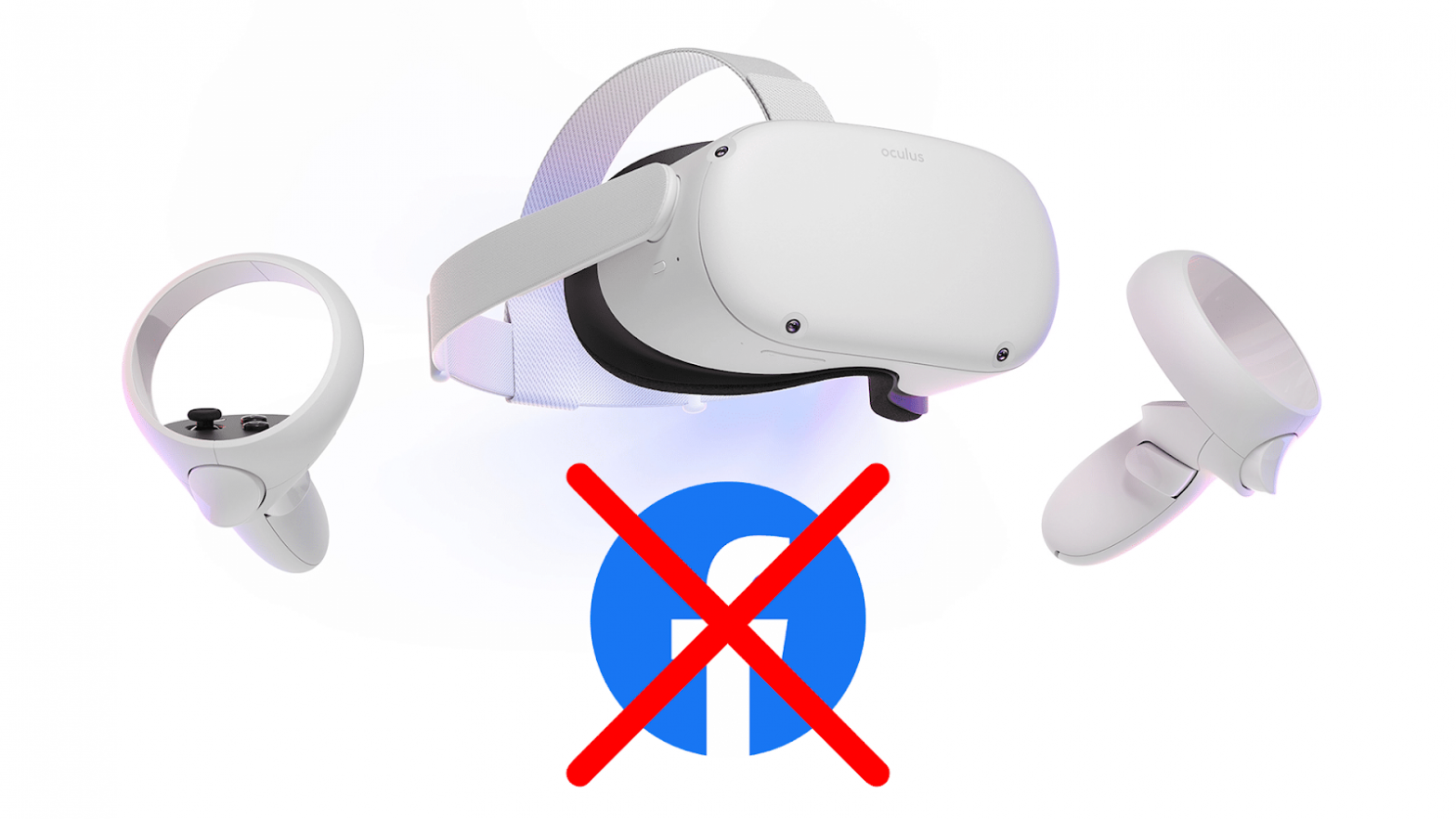Voulez-vous déconnecter Facebook de votre Quest pour toujours ? Meta dispose désormais de comptes dédiés qui ne nécessitent aucune connexion à Facebook pour fonctionner. Ci-dessous, je vais vous montrer comment déconnecter Facebook de votre Quest 2, avec des photos étape par étape.
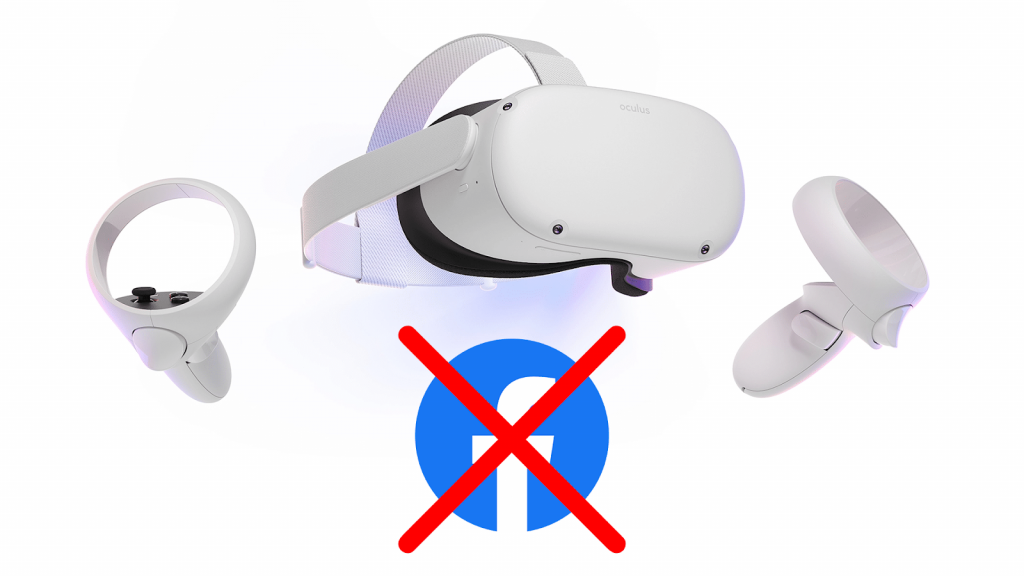
Lorsque vous aurez terminé, vos jeux VR et vos informations de compte seront complètement séparés de votre compte Meta sur votre casque.
Si vous avez d’autres questions sur le processus, commentez ci-dessous et faites-le moi savoir.
Pourquoi vouloir déconnecter Facebook de Meta ?
Alors, pourquoi voudriez-vous avoir un autre compte de toute façon ? Eh bien, disons que vous êtes banni de Facebook.
C’est exact.
Et la raison n’a pas besoin d’être malveillante non plus. Facebook a la réputation d’être très collant avec les comptes pour des raisons légales. Donc, si vous êtes coupable par association, votre profil Facebook pourrait être banni à jamais.
Si cela se produit, vous ne pourrez pas non plus vous connecter à votre casque VR Quest. Et cela signifie que tous vos achats de jeux VR seront également bloqués et interdits.
Si vous séparez votre compte Facebook et votre compte Meta, vous n’avez plus à vous soucier de ce qui se passe sur les médias sociaux.
Comment déconnecter Facebook de Meta
Afin de vous libérer définitivement de Facebook sur votre casque Quest, vous devez créer un compte Meta dédié.
Suivez les étapes ci-dessous pour créer un compte Meta pour votre casque Quest et vous libérer définitivement de Facebook.
Tout d’abord, visitez https://meta.com/websetup et connectez-vous avec votre compte Facebook ou Oculus existant qui est synchronisé avec votre casque VR. La plupart des gens ont un compte Facebook, sauf si vous avez délibérément omis d’en créer un lorsque Meta a mis en place cette option en 2020.

Entrez votre nom d’utilisateur et votre mot de passe Facebook ou Meta et connectez-vous.

Continuez et permettez à Meta d’accéder aux informations de votre compte Facebook.

Ensuite, Meta convertira toutes les informations de votre compte existant sur Facebook et les migrera vers le nouveau compte Meta. Cliquez sur Suivant pour continuer.

En outre, vous pouvez choisir si vous voulez configurer votre compte Meta avec ou sans Facebook. Si vous choisissez avec, votre compte Meta fonctionnera en parallèle avec Facebook. Vous verrez toujours vos amis Facebook sur votre Meta Quest 2 et aurez accès à toutes les fonctions sociales existantes.
Puisque ce guide porte sur la déconnexion de Meta de Facebook sur le Quest 2, vous voudrez continuer sans Facebook. Vous perdrez l’accès à quelques fonctions sociales, mais vous serez en mesure de séparer la réalité virtuelle des médias sociaux.

Cliquez sur Suivant et commencez la procédure de création d’un mot de passe pour votre nouveau compte Meta.

Vous recevrez un code de confirmation dans votre courriel. Saisissez-le pour continuer.

Saisissez le mot de passe que vous souhaitez pour votre nouveau compte Meta et cliquez sur Suivant.

Terminez la configuration de votre compte en confirmant que les informations sur l’écran sont correctes, puis cliquez sur Terminer la configuration du compte.

Ensuite, vous devez entrer le nom d’utilisateur souhaité pour votre profil Horizon. C’est le nom qui apparaîtra dans le jeu Horizon Worlds VR.
Ensuite, Meta vous informe que les amis d’Oculus changent de nom et deviennent des « adeptes d’Horizon ». Ils fonctionnent de la même manière, sauf qu’ils suivent désormais les comptes Meta au lieu d’être synchronisés avec Facebook ou tout autre ancien compte Oculus. Cliquez sur Suivant.

Enfin, choisissez ce que vous voulez que vos paramètres de confidentialité soient et cliquez sur Tester.

Testez que vos paramètres sont corrects, puis cliquez sur Accepter et continuer.

Vous avez terminé ! Cliquez sur Terminer pour terminer votre installation.

Vous avez réussi à déconnecter Facebook de Meta sur votre Quest 2.
Quels sont les inconvénients d’utiliser un compte Meta au lieu de Facebook ?
Vous devez savoir qu’il y a quelques inconvénients à ne pas utiliser Facebook sur votre casque Quest.
Il s’agit de :
- Vous ne pourrez pas accéder à vos amis Facebook et interagir avec eux dans le Métaverse de Meta. Cela inclut l’invitation d’amis à des jeux et la consultation de leur profil.
- Vous ne pourrez pas utiliser les fonctions de Facebook Messenger sur votre casque Quest pour discuter avec vos amis Facebook.
- Meta ne sera pas en mesure de vous proposer des recommandations et des publicités personnalisées en fonction de votre profil de média social Facebook.
Dans l’ensemble, ces inconvénients sont mineurs. Si vous ne jouez pas à des jeux VR avec des amis Facebook, vous ne remarquerez probablement rien du tout.
Conclusion
Comme vous pouvez le constater, Meta a rendu le processus de déconnexion de Facebook de votre casque Meta Quest assez indolore dans l’ensemble. Suivez les étapes ci-dessus pour tout faire et déconnecter les médias sociaux de la réalité virtuelle.
Si vous rencontrez des difficultés, commentez ci-dessous et faites-nous part de vos besoins !
Les contenus sur les mêmes sujets :
quest 2 astuce
- SideQuest ne détecte pas Quest 2 ? Comment le fixer
- Quest 2 pourrait bientôt prendre en charge n’importe quel clavier par le biais d’un rectangle de passage
- Comment jouer au jeux PC VR sur Oculus Quest 2 (Oculus Link et Virtual Desktop)
- N’installez pas encore Windows 11 si vous utilisez Oculus (Air) Link
- Oculus Air Link vs Virtual Desktop : Quelle application VR est la meilleure ?
- Comment rendre l’Oculus Quest 2 moins flou : 8 solutions faciles à mettre en œuvre
- Comment réparer l’écran noir de l’Oculus Quest 2 ?
- Afficher les notifications du téléphone sur le Meta Quest 2 [2 façons simples]
- Comment partager l’écran Oculus Quest 2 sur Twitch, YouTube, et Facebook
- Comment configurer votre bureau en VR sur Oculus Quest 2